DOBOT CR系列自动标定
在标准接口通信配置完成后,用户可连接机器人进行自动标定。自动标定的总体流程如下图所示。
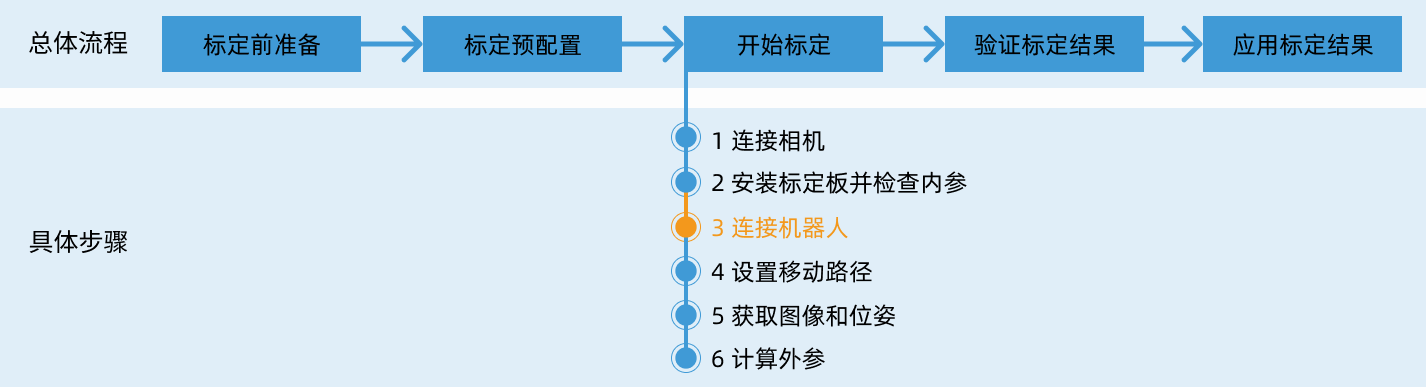
特别注意
在执行标定流程时,当执行到连接机器人,且Mech-Vision软件界面出现等待机器人连接中…按钮时,用户需按照本文以下的步骤在机器人端进行操作,操作完成后,再接着在Mech-Vision软件中执行剩余的步骤。
|
1. 示教标定起始点
-
在软件控制界面,用点动方式将机器人移动至合适的标定起始点位置。将用户坐标和工具坐标编号都选择为0。
标定起始点位置可以直接选用在检查标定板位置和点云质量时机器人所处的位置。
-
在存点界面,单击新增 (⑦)将当前点位记录下来。

-
返回DobotStudio Pro软件的脚本编程界面,在global.lua文件中找到mm_auto_calib,在此函数中将Go指令中标定起始位置变量(P1)修改为上一步已记录的变量名称。


